word2003文章左侧多出一条竖线的解决办法
1、点击视图→标记(此时标记应为选中状态,点击后取消选中,如非选中状态,请忽略此方法)。
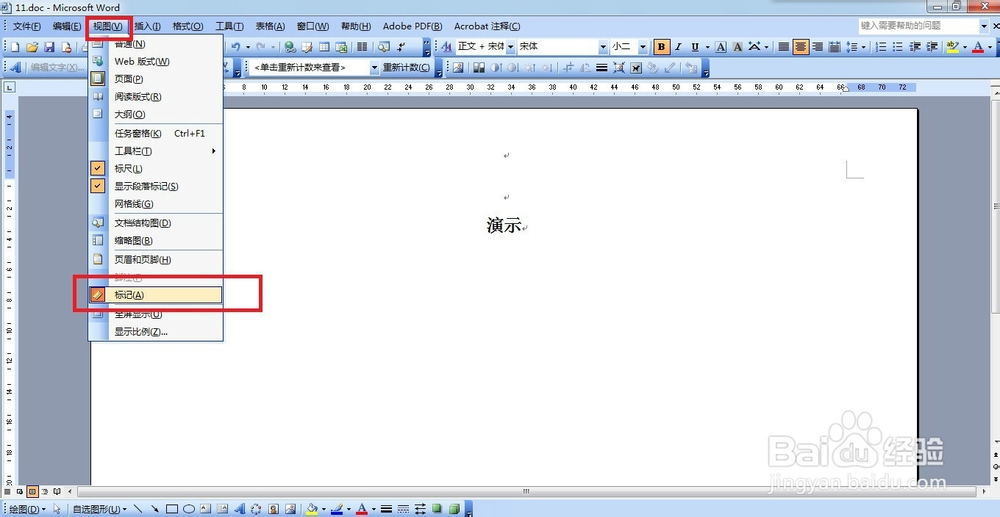
2、竖线消失。
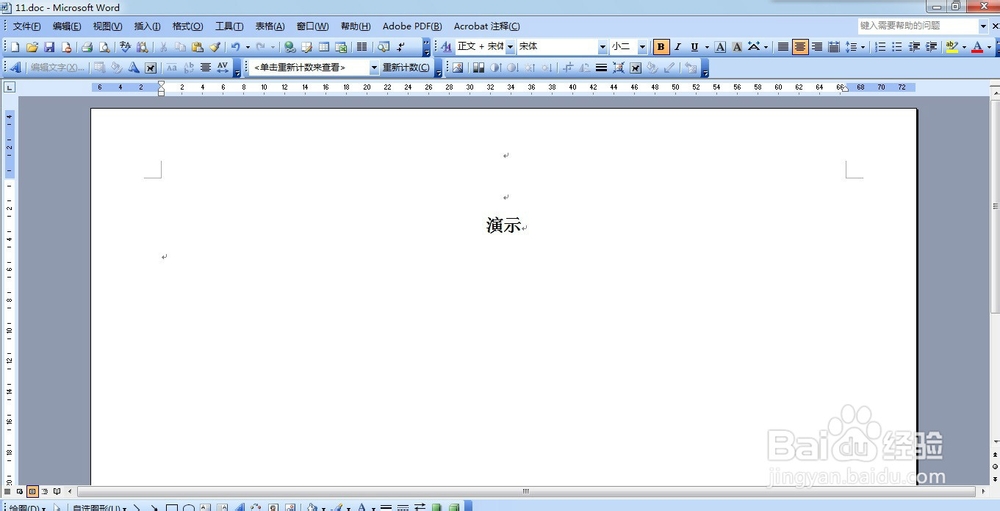
1、在菜单栏空白处点击鼠标右键,选择审阅。
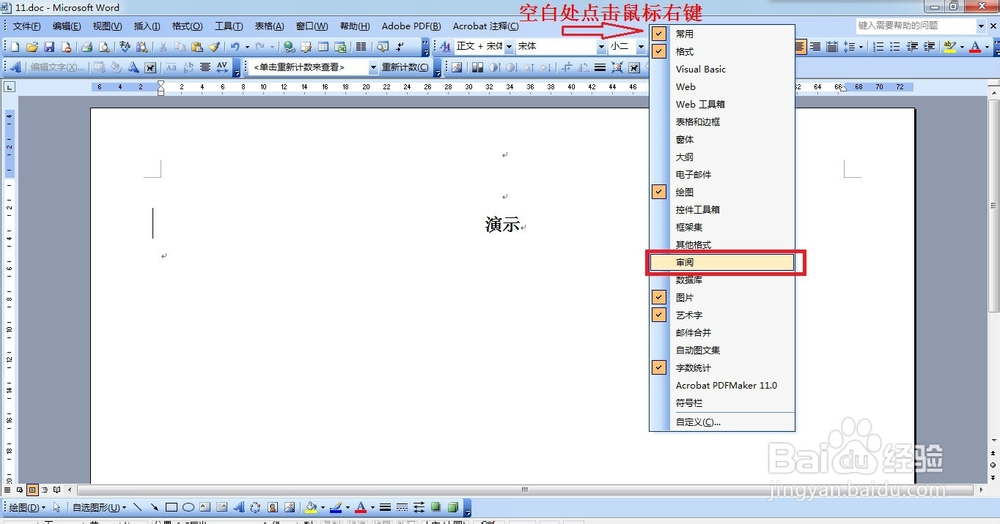
2、此时会弹出审阅工具栏。
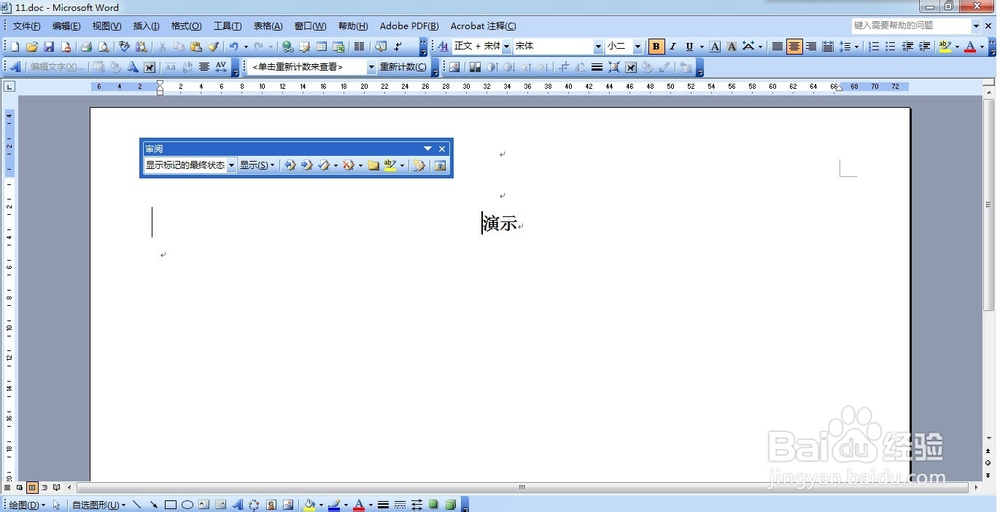
3、点击左侧的下拉菜单,选择“最终状态”,竖线即会消失。
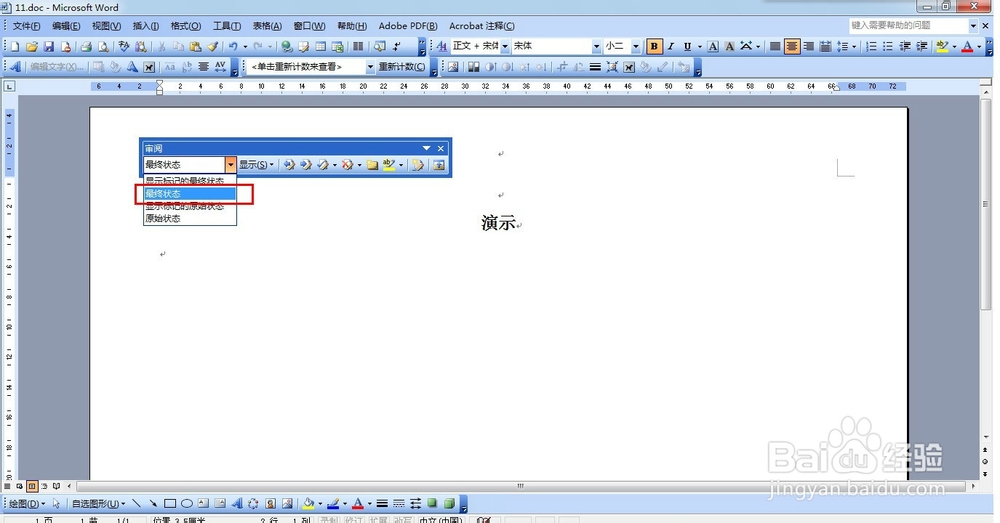
1、同方法2中的1、2步骤,找到审阅工具栏。
2、在审阅工具栏中点击显示下拉菜单,鼠标移到“审阅者”上,此时会看到子菜单中“所有审阅者”前面有个对勾,点击将其去掉,此时竖线消失。
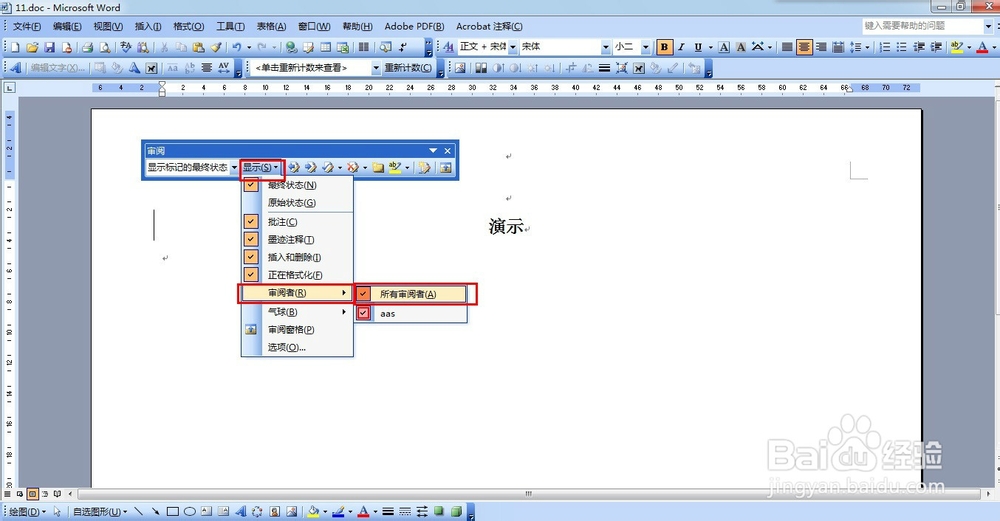
1、同方法2中12步骤,找到审阅工具栏。
2、在审阅工具栏中点击显示下拉菜单,选择“选项”命令,会弹出“修订”对话框。
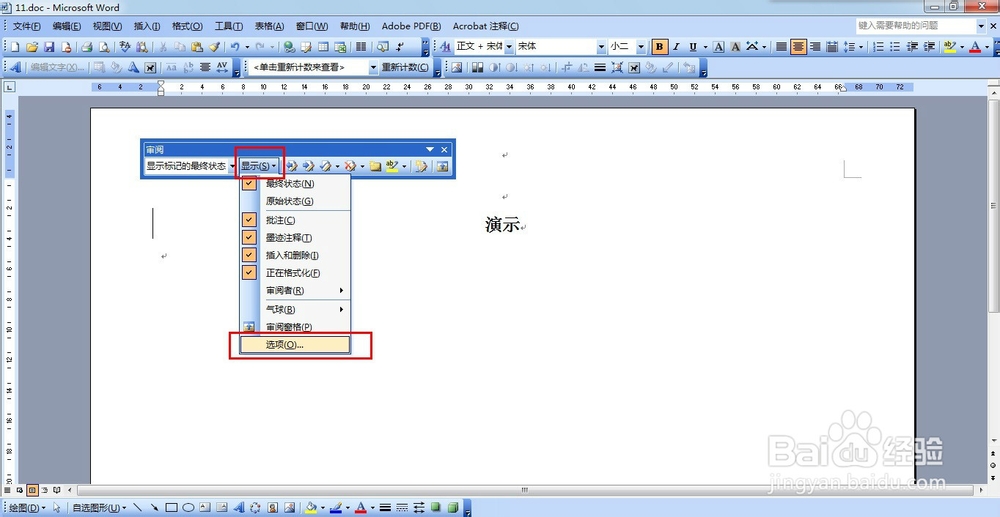
3、找到“修订行”,将其选成“无”,竖线即消失。
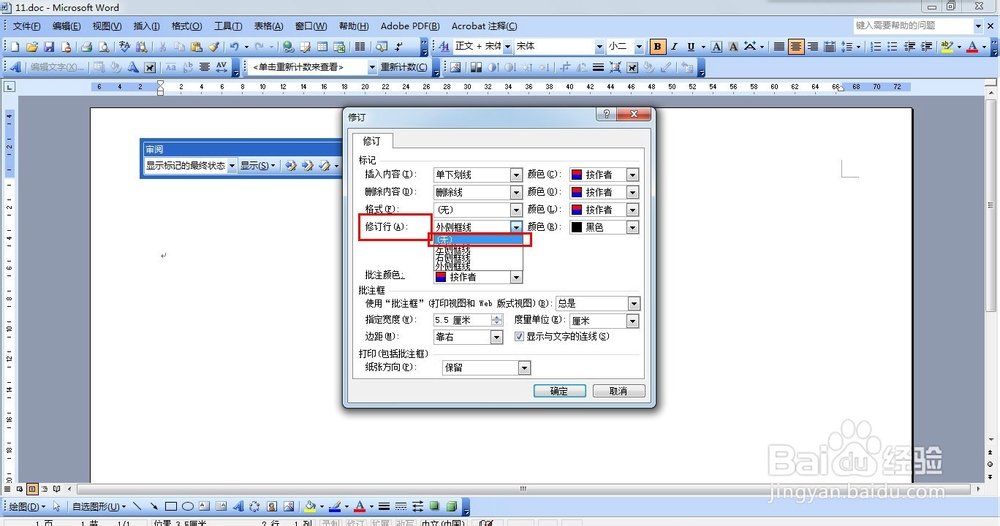
1、点击“工具”菜单,选择“选项”命令。
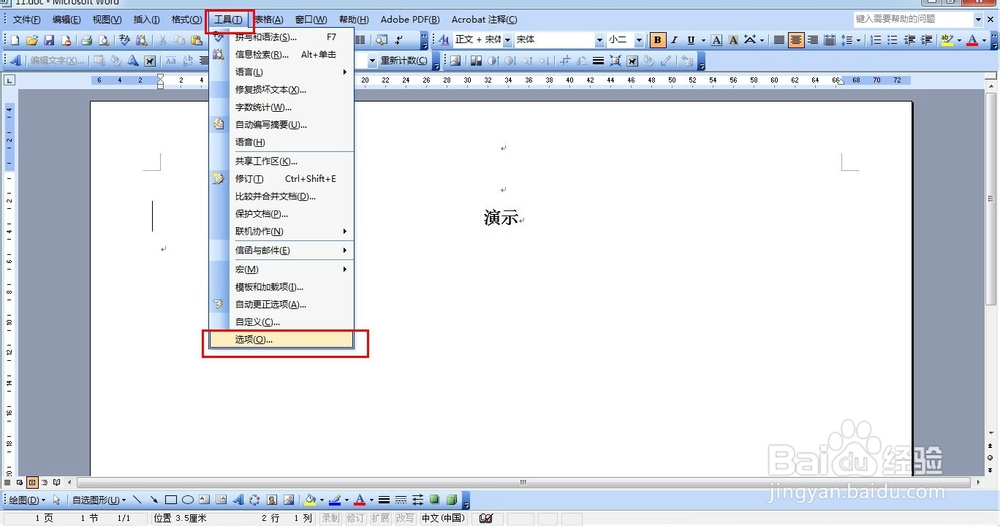
2、在弹出的对话框中选择“修订”选项卡。
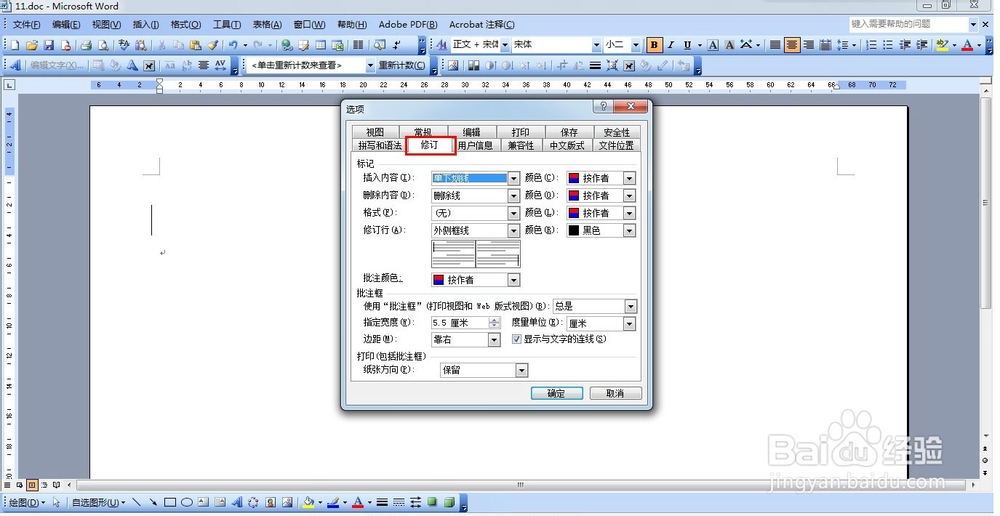
3、同方法4中第3步,找到“修订行”,将其选成“无”,竖线即消失。
声明:本网站引用、摘录或转载内容仅供网站访问者交流或参考,不代表本站立场,如存在版权或非法内容,请联系站长删除,联系邮箱:site.kefu@qq.com。
阅读量:153
阅读量:184
阅读量:94
阅读量:55
阅读量:59